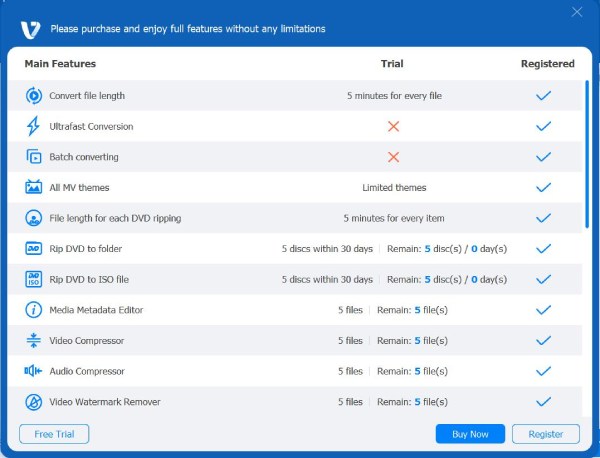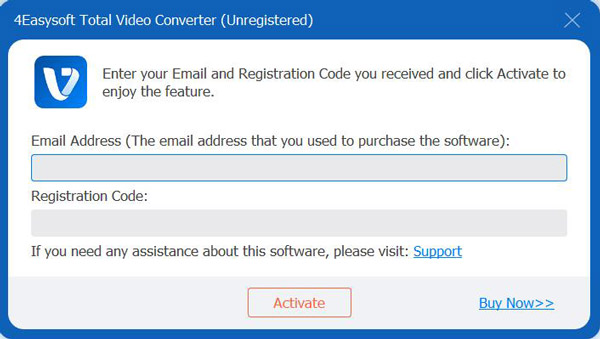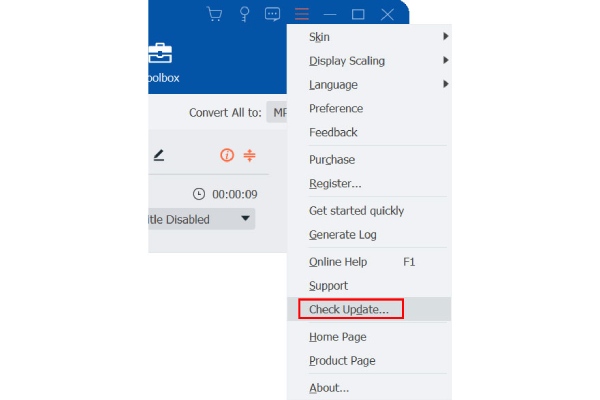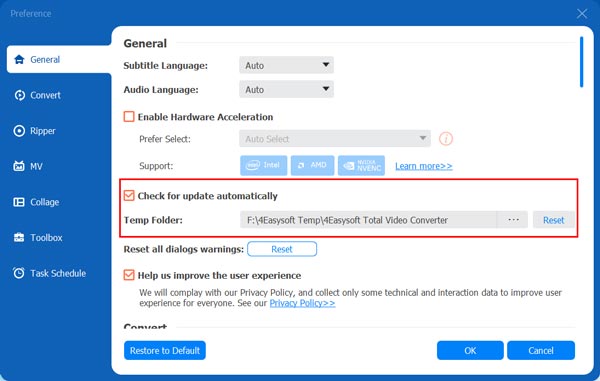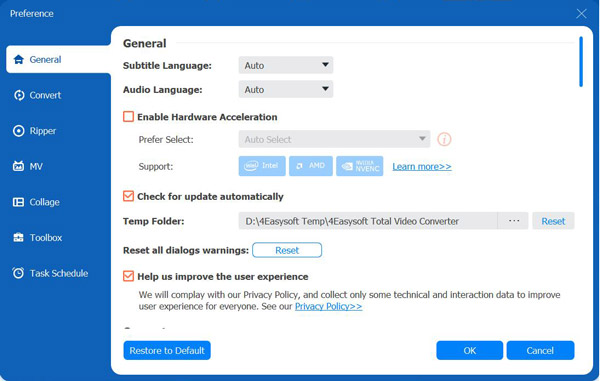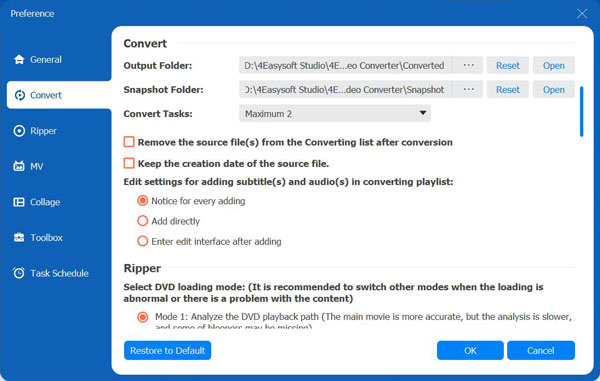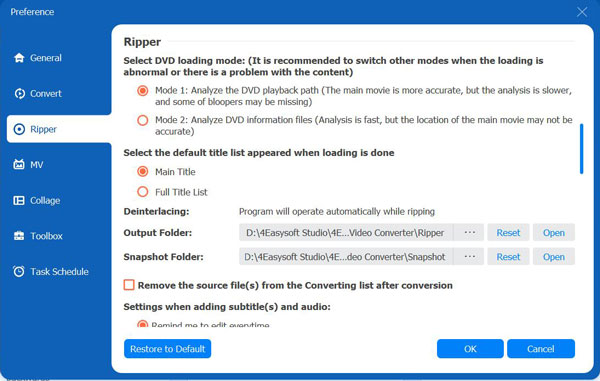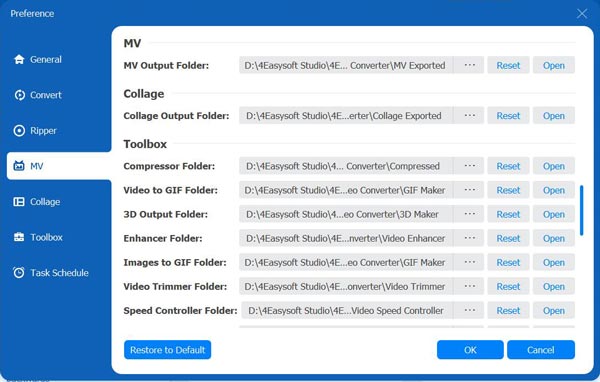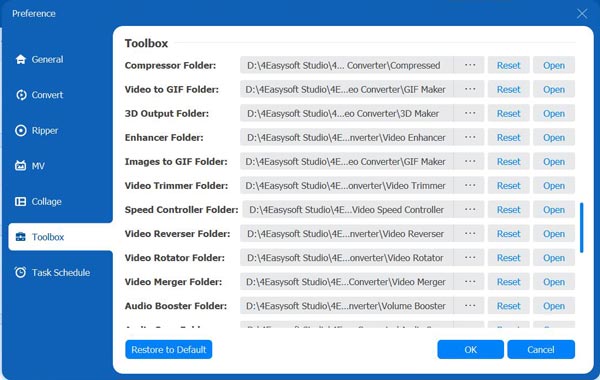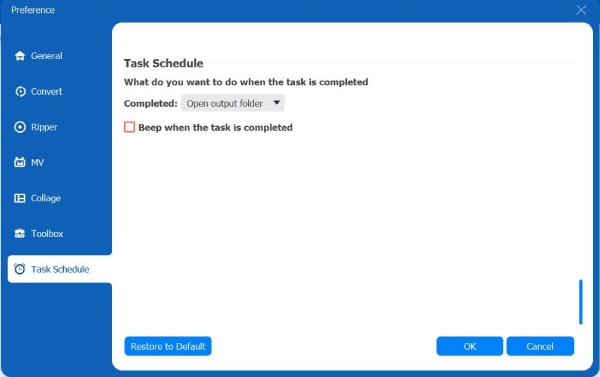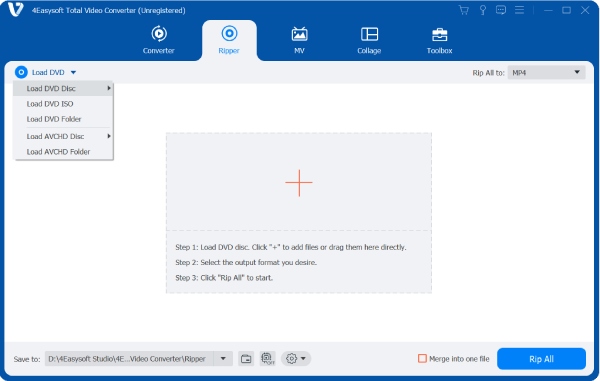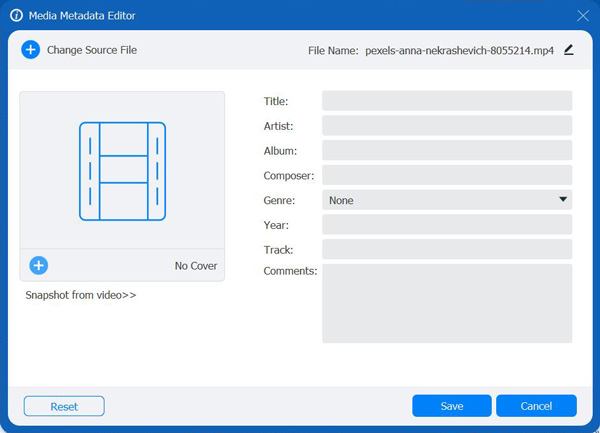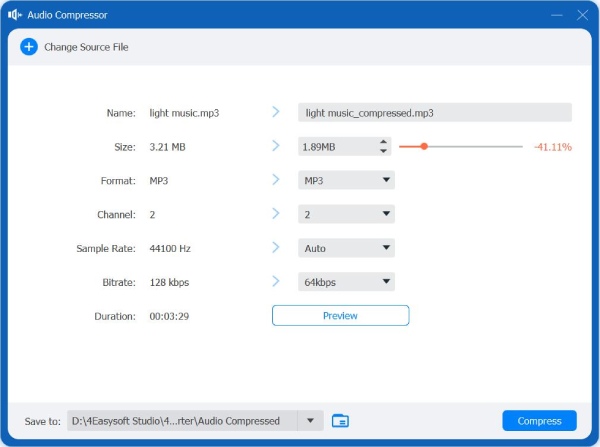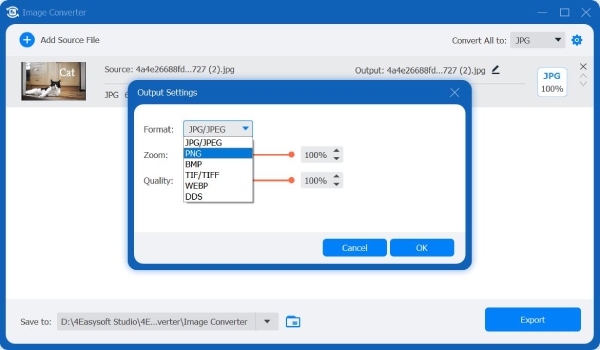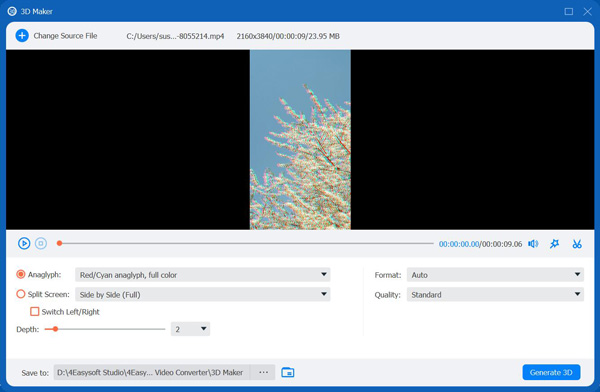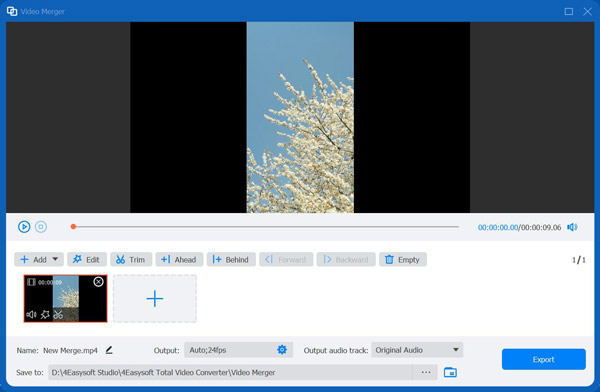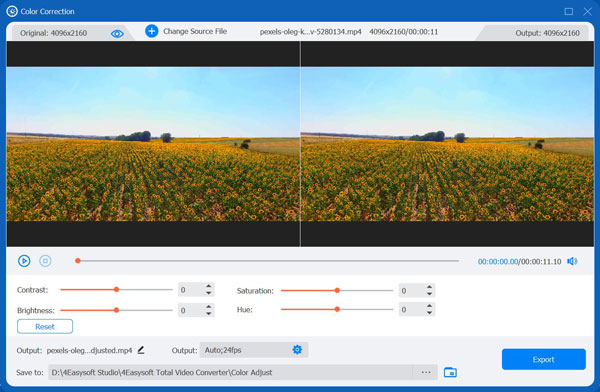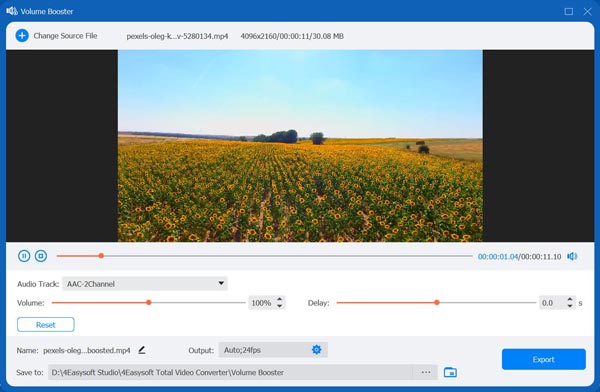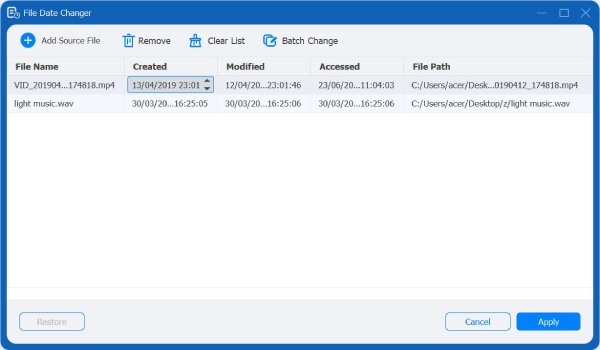Khái niệm cơ bản
Giới thiệu
4Easysoft Total Video Converter là phần mềm chuyển đổi video cực kỳ dễ sử dụng với công nghệ AI. Nó có thể chuyển đổi tất cả các định dạng video và âm thanh phổ biến, và trích xuất các bản âm thanh từ các tệp video sang các định dạng âm thanh khác. Nó cũng cung cấp các tính năng chỉnh sửa video để tạo phim, trình chiếu, ảnh ghép, GIF động, video chia đôi màn hình và nhiều tính năng khác. Bạn có thể truy cập nhiều tính năng chỉnh sửa khác nhau, bao gồm hợp nhất, hiệu ứng, cắt, cắt xén, hình mờ và ảnh chụp nhanh. Hơn nữa, có hàng chục bộ công cụ để đánh bóng video, chẳng hạn như tăng cường video, áp dụng hiệu ứng 3D, thêm/xóa hình mờ bằng công nghệ AI. Sau đây là hướng dẫn sử dụng chi tiết cung cấp cho bạn đầy đủ kiến thức về cách sử dụng phần mềm này.

Đăng ký
Phiên bản dùng thử của 4Easysoft Total Video Converter có một số hạn chế, chẳng hạn như thêm hình mờ, chuyển đổi mất dữ liệu, giới hạn tệp, v.v. Sau đây là so sánh giữa phiên bản miễn phí và phiên bản đã đăng ký.
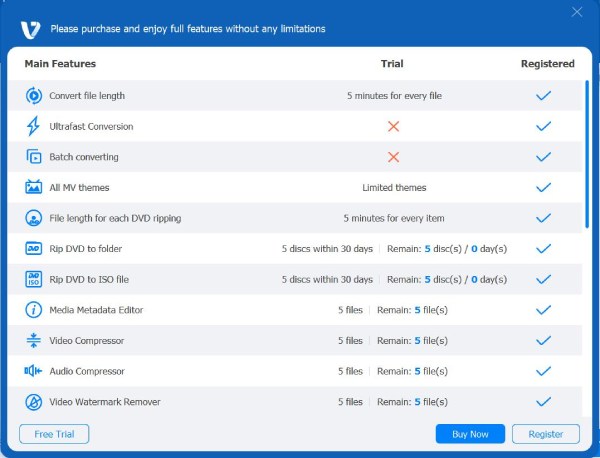
Bạn cần đăng ký phần mềm bằng cách nhập địa chỉ Email và mã đăng ký để khám phá đầy đủ các chức năng.
Bước 1 Nhấp vào biểu tượng ba thanh ở góc trên bên phải của chương trình và chọn Đăng ký nút để vào cửa sổ Đăng ký.
Bước 2 Nhập địa chỉ Email của bạn vào ô trống đầu tiên, sau đó sao chép và dán mã đăng ký từ Email của bạn vào ô trống thứ hai. Nhấp vào Kích hoạt nút ở phía dưới để kích hoạt chương trình theo đúng yêu cầu.
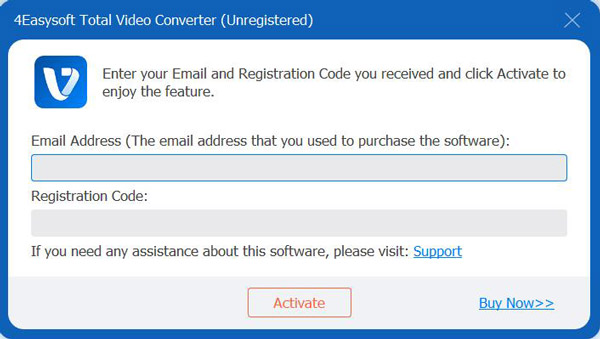
Ghi chú: Hãy đảm bảo rằng internet của bạn khả dụng khi đăng ký. Và nếu bạn gặp bất kỳ sự cố nào, bạn có thể nhấp vào nút Hỗ trợ để được trợ giúp.
Cập nhật
Để sửa lỗi và thêm tính năng mới, 4Easysoft Total Video Converter cần được cập nhật liên tục. Hãy nhớ kiểm tra xem đó có phải là phiên bản mới nhất không và các phương pháp được cung cấp bên dưới có thể giúp bạn thực hiện việc này.
Phương pháp 1: Nhấp vào biểu tượng ba thanh ở góc trên bên phải và chọn Kiểm tra cập nhật nút. Nếu cần cập nhật, bạn chỉ cần tải xuống và cài đặt phiên bản mới nhất.
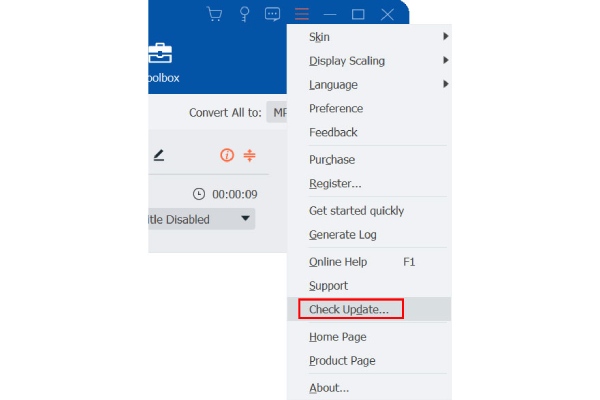
Phương pháp 2: Chọn Sở thích bên dưới menu. Nhấp vào Kiểm tra Cập nhật tự động tùy chọn từ Tổng quan phần. Sau khi tính năng cập nhật tự động được kích hoạt, bạn sẽ được nhắc nhở cập nhật bất cứ khi nào cần thiết.
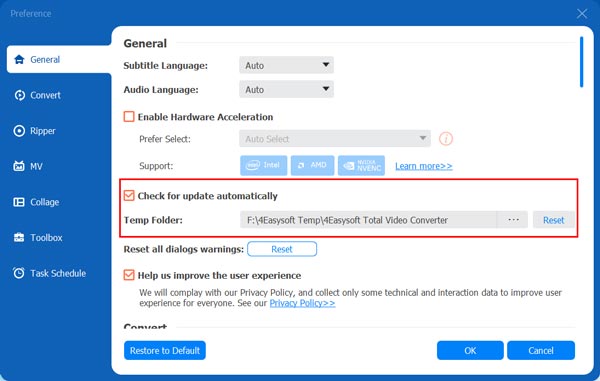
Phương pháp 3: Đi đến Trang sản phẩm để tải trực tiếp phiên bản mới nhất.
Sự ưa thích
Nhấn vào Thực đơn nút có ba dấu chấm ở góc trên bên phải của chương trình và nhấp vào Sự ưa thích nút. Bạn có thể chọn cài đặt mong muốn theo yêu cầu của mình.
Tổng quan
bên trong Tổng quan phần này, bạn có thể cấu hình Ngôn ngữ phụ đề, Ngôn ngữ âm thanh, Tăng tốc GPU và cài đặt Cập nhật. Thực hiện theo các bước chi tiết để bật tăng tốc GPU, giúp cải thiện tốc độ chuyển đổi nhanh hơn trước 60 lần.
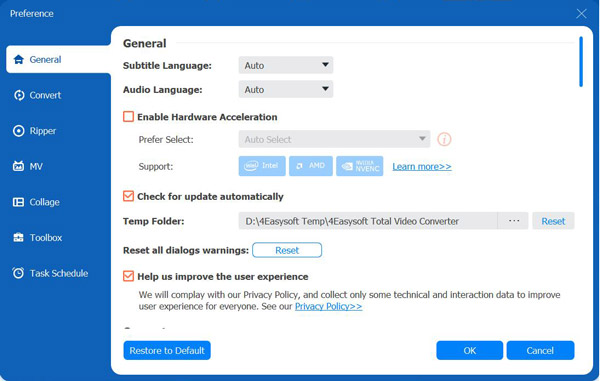
Chuyển thành
bên trong Chuyển thành phần, bạn có thể chọn thư mục đầu ra mong muốn để chuyển đổi và chụp ảnh nhanh. Bạn cũng có thể cấu hình tác vụ chuyển đổi tối đa để giữ tốc độ nhanh cho mọi tệp.
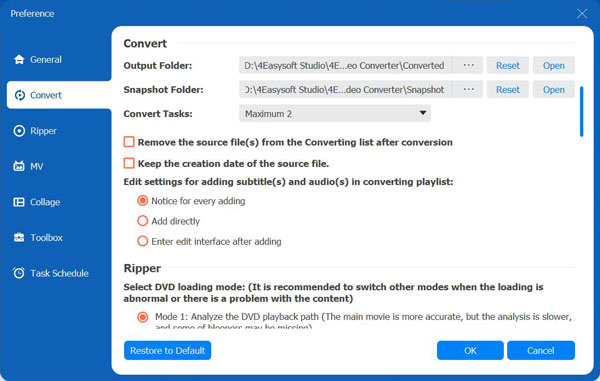
đồ tể
bên trong đồ tể phần, bạn có thể chọn chế độ tải DVD, tùy thuộc vào việc bạn muốn tốc độ nhanh hay phân tích chính xác. Thư mục đầu ra cũng do bạn quyết định. Hơn nữa, bạn có thể chọn xóa tệp nguồn tự động và trực tiếp để tiết kiệm nhiều dung lượng hơn.
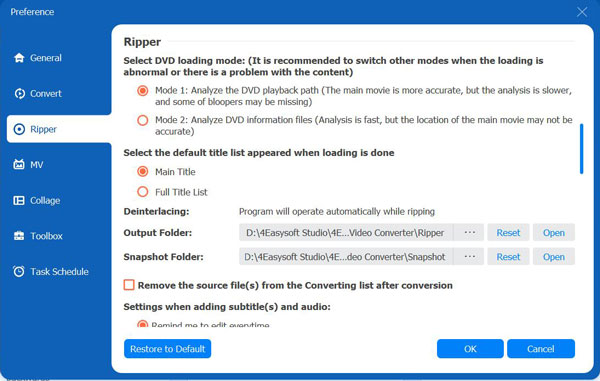
MV & Ảnh ghép
bên trong MV Và Ảnh ghép phần này, bạn có thể thiết lập thư mục đầu ra mong muốn của các video đã chỉnh sửa và ghép ảnh.
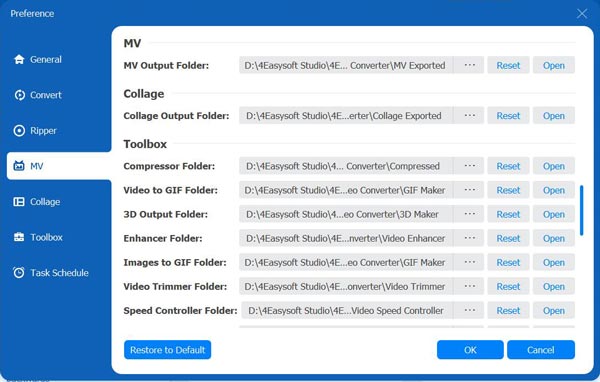
Hộp công cụ
bên trong Hộp công cụ phần này, bạn có thể cấu hình thư mục nén, thư mục GIF, thư mục đầu ra 3D và hơn 15 thư mục đầu ra khác được tạo bởi các chức năng khác nhau.
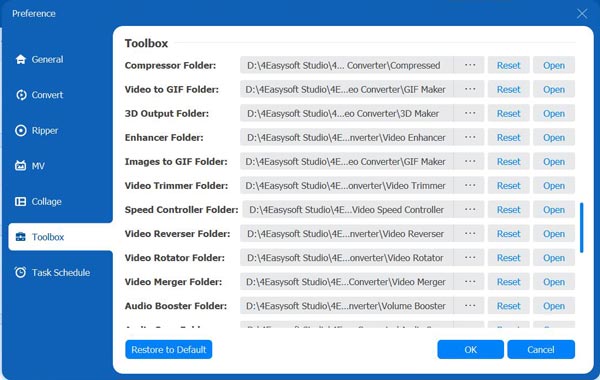
Lịch trình nhiệm vụ
bên trong Lịch trình nhiệm vụ tùy chọn, bạn có thể chọn việc cần làm khi tác vụ hoàn tất. Bạn có thể thiết lập để mở thư mục tệp, thoát khỏi chương trình hoặc thậm chí tự động chuyển máy tính sang chế độ ngủ sau khi tác vụ hoàn tất. Đánh dấu vào hộp kiểm phía trước Tiếng bíp khi nhiệm vụ hoàn thành sẽ nhắc nhở bạn về quá trình thực hiện nhiệm vụ.
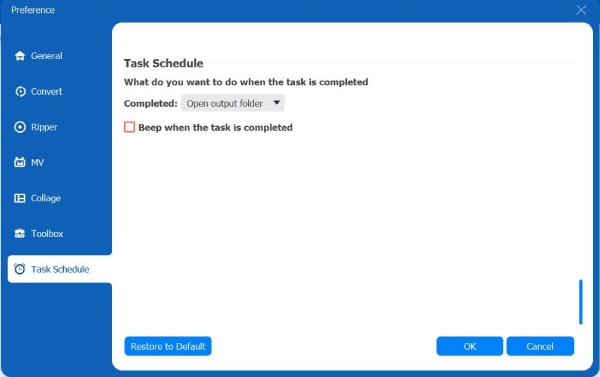
Sau khi điều chỉnh tất cả những gì bạn cần, bạn có thể nhấp vào ĐƯỢC RỒI nút ở góc dưới bên phải để lưu cài đặt. Nếu bạn muốn khôi phục cài đặt gốc, bạn có thể nhấp vào Khôi phục về mặc định nút ở bên trái.
Những đặc điểm chính
Cách sử dụng Video/Audio Converter
Bước 1Thêm tệp Video
Khi bạn khởi chạy và đăng ký 4Easysoft Total Video Converter, bạn có thể nhấp vào Thêm các tập tin nút ở góc trên bên trái của chương trình. Chọn các tập tin bạn muốn chuyển đổi và nhấp vào Mở để nhập tệp. Ngoài ra, bạn có thể chỉ cần kéo tệp phương tiện vào phần mềm.

Bước 2Chọn định dạng đầu ra
Nhấn vào Định dạng nút bên phải của tệp và bạn sẽ thấy danh sách các định dạng video và âm thanh. Bạn có thể chọn định dạng mong muốn để chuyển đổi sang với độ phân giải tùy chỉnh. Bạn cũng có thể chọn định dạng từ Thiết bị tab có các cài đặt sẵn hoàn hảo cho các thiết bị Apple, điện thoại Android, TV và thậm chí cả máy chơi game.

Bước 3Tùy chỉnh cài đặt
Nhấp vào nút Custom Profile có biểu tượng Bánh răng để thay đổi các thông số video và âm thanh. Bạn có thể điều chỉnh codec, tốc độ khung hình, chất lượng, tốc độ mẫu, v.v. Theo cách này, bạn có thể giữ nguyên chất lượng cao ban đầu.

Bước 4Bắt đầu chuyển đổi
Chọn đường dẫn lưu trữ bằng cách nhấp vào danh sách thả xuống Lưu vào. Sau đó, nhấp vào Chuyển đổi tất cả để bắt đầu chuyển đổi các tập tin đã chọn. Bạn cũng có thể đánh dấu vào Nhập vào một tệp tùy chọn để hợp nhất nhiều tệp thành một tệp. Toàn bộ quá trình có thể mất vài phút, tùy thuộc vào kích thước tệp.

Cách Rip đĩa DVD
Bước 1Thêm đĩa DVD
Nhấn vào đồ tể tab và nhấp vào Tải đĩa nút ở góc trên bên trái. Tại đây bạn có thể thêm đĩa DVD/AVCHD hoặc tệp ISO. Nếu bạn muốn trích xuất đĩa DVD, trước tiên hãy chèn đĩa có trình điều khiển bên trong hoặc bên ngoài.
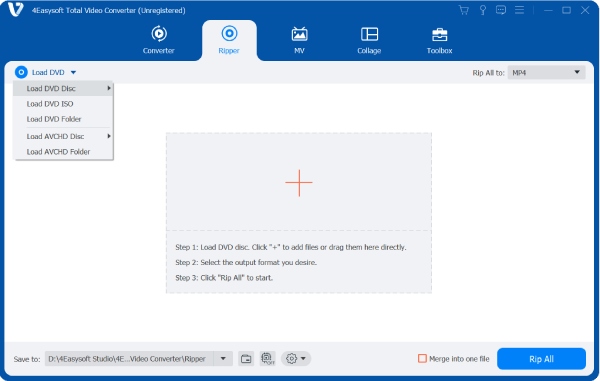
Bước 2Chọn Định dạng Đầu ra
Nhấn vào Rip tất cả để thả xuống danh sách để chọn định dạng mong muốn để trích xuất. Bạn có thể nhấp vào Hồ sơ tùy chỉnh nút để thiết lập các thông số theo ý muốn của bạn. Sau đó, bạn cũng có thể nhấp vào Biên tập hoặc Cắt nút để thêm bộ lọc, hiệu ứng, hình mờ, v.v.
Bước 3Rip tất cả DVD
Sau khi chỉnh sửa video của bạn, hãy quay lại giao diện chính và nhấp vào Lưu vào danh sách thả xuống để chọn thư mục tệp. Cuối cùng, nhấp vào nút Rip All để bắt đầu rip tất cả video DVD với tốc độ nhanh hơn 60 lần.
Cách làm MV
Bước 1Thêm tập tin
Sau khi bạn đã khởi chạy chương trình, hãy chọn MV tab từ menu trên. Nhấp vào Thêm vào nút để nhập video clip hoặc hình ảnh. Sau đó, bạn có thể xem trước tệp đang phát ở phần trên cùng bên phải. Tiếp theo, bạn có thể kéo bằng chuột hoặc nhấp vào Phía trước hoặc Phía sau nút để sắp xếp thứ tự các tập tin ở phía dưới.

Bước 2Chỉnh sửa video
Để chỉnh sửa hoặc cắt toàn bộ video, bạn có thể nhấp vào Biên tập nút hoặc Cắt tỉa nút. Tất nhiên, bạn có thể chỉnh sửa video hoặc hình ảnh riêng biệt. Theo cách này, bạn có thể xoay và cắt video, điều chỉnh hiệu ứng, thêm bộ lọc, hình mờ, phụ đề, v.v.

Sau đó, bạn có thể kéo đường chia ở giữa để điều chỉnh kích thước cho bố cục mong muốn. Bạn cũng có thể điều chỉnh độ dày và màu của khung bên dưới.

Bước 3Chọn một chủ đề
Sau khi chỉnh sửa video, bạn có thể chọn chủ đề phù hợp cho MV. Nhấp vào chủ đề nút ở góc trên bên trái bên dưới menu và sau đó duyệt để chọn chủ đề ưa thích, chủ đề này sẽ được áp dụng cho MV của bạn. Bạn có thể kiểm tra hiệu ứng ở phần bên phải.

Bước 4Đặt tiêu đề và bản âm thanh
Nhấp vào nút Cài đặt để thêm tiêu đề ở đầu hoặc cuối. Chỉ cần nhập văn bản của bạn và điều chỉnh phông chữ và màu sắc bằng cách nhấp vào các nút bên cạnh.

Đối với bản nhạc, bạn có thể chọn giữ bản nhạc gốc hoặc thêm nhạc nền mới. Hơn nữa, bạn có thể đánh dấu vào Vòng lặp chơi để phát nhạc nền theo vòng lặp liên tục và thêm hiệu ứng Fade in/out để thiết lập chuyển tiếp âm thanh. Âm lượng và thời gian trễ của âm thanh cũng có thể điều chỉnh được.

Bước 5Xuất MV
Thông thường, tệp đầu ra có định dạng MP4. Nhưng bạn có thể thay đổi nó từ Xuất khẩu tab và Định dạng tùy chọn. Tại đây bạn có thể xuất MV của mình ở định dạng MP4, MOV, MKV, WMV, AVI và GIF. Trong phần này, bạn cũng có thể cấu hình các thiết lập khác như Nghị quyết, Chất lượng, Và Tỷ lệ khung hình. Cuối cùng, nhấp vào Bắt đầu xuất nút bên dưới để tải MV của bạn.

Cách tạo ảnh ghép video
Bước 1Chọn kiểu màn hình chia đôi
Sau khi khởi chạy chương trình, hãy nhấp vào Ảnh ghép menu. Sau đó, nhấp vào Bản mẫu nút để chọn kiểu màn hình chia đôi theo nhu cầu của bạn trong số các bố cục bên dưới.

Bước 2Thêm tập tin
Nhấn vào Thêm vào nút trong các màn hình khác nhau để thêm video hoặc video bạn muốn hợp nhất thành một. Và bạn có thể kéo đường chia ở giữa để điều chỉnh kích thước cho bố cục mong muốn của bạn. Bạn cũng có thể điều chỉnh độ dày và màu sắc của khung bên dưới.

Bước 3Chỉnh sửa video
Bạn có thể chỉnh sửa các đoạn video clip tương ứng bằng cách chọn đoạn bạn muốn chỉnh sửa và nhấp vào Biên tập biểu tượng xuất hiện. Sẽ có một cửa sổ mới nơi bạn có thể cắt, xoay, thêm phụ đề, v.v. Bạn cũng có thể cắt video bằng cách nhấp vào Cắt biểu tượng bên cạnh.

Bây giờ bạn có thể đi đến Lọc tab để chọn bộ lọc cài đặt sẵn mong muốn cho video của bạn. Nó cung cấp một số bộ lọc video cơ bản, chẳng hạn như ấm, xám, tím, mát, hồng, hoàng hôn, v.v. Bạn cũng có thể áp dụng tuyết, khẩu độ, slik, hình vuông, v.v. để làm cho video của bạn đẹp hơn.

Bước 4Thêm nhạc nền
Để thêm nhạc nền, bạn có thể điều hướng đến Âm thanh tab và đánh dấu vào ô trước Nhạc nền, sau đó bạn có thể thêm tệp nhạc bằng cách nhấp vào Thêm vào nút bên cạnh. Ngoài ra, bạn có thể chọn giữ nguyên âm thanh gốc bằng cách đánh dấu vào ô trước Giữ nguyên bản âm thanh gốc. Ngoài ra, bạn có thể cài đặt âm lượng và chọn phát lặp lại cũng như phát dần hoặc tắt dần.

Bước 5Xuất video
Đi đến Xuất khẩu tab, nơi bạn có thể đặt tên cho tác phẩm của mình, chọn định dạng đầu ra, điều chỉnh độ phân giải và chất lượng, v.v. Cuối cùng, nhấp vào Bắt đầu xuất nút ở góc dưới bên phải để tạo dự án của bạn.

Chức năng chỉnh sửa
Cách cắt và tách video
Bước 1Chọn một tập tin video và nhấp vào Cắt nút với Kéo biểu tượng bên dưới tên tệp nguồn.

Bước 2Kéo clipper trên thanh tiến trình để cắt bỏ các đoạn không mong muốn và các phần có trong hình vuông màu đỏ sẽ được giữ lại. Hoặc bạn có thể nhập thời gian bắt đầu và kết thúc ở phía dưới Khoảng thời gian thanh. Để có thêm nhiều phân đoạn, bạn có thể nhấp vào Thêm phân đoạn để tạo một clip mới. Để chia video nhanh chóng, bạn có thể nhấp vào Chia nhanh nút để chọn chia theo trung bình hoặc theo thời gian.

Bước 3Cuối cùng, bạn có thể nhấp vào Cứu nút để tạo video chia nhỏ của bạn. Để hợp nhất tất cả các phân đoạn thành một, bạn có thể đánh dấu vào Hợp nhất thành một ở góc dưới bên trái của cửa sổ. Khi bạn quay lại giao diện chính, bạn có thể xem trước video trước khi xuất. Sau đó, nhấp vào Chuyển đổi tất cả nút để xuất video đã cắt.

Cách xoay và cắt video
Bước 1Chọn một tập tin và nhấp vào Biên tập nút với một Phường Ngôi Sao biểu tượng. Đi đến Xoay & Cắt tab trong cửa sổ mới. Bạn có thể chọn lật video theo chiều dọc hoặc chiều ngang và xoay 90 độ, 180 độ hoặc 270 độ. Kết quả sẽ được hiển thị ngay lập tức ở trên.

Bước 2bên trong Mùa vụ tùy chọn, bạn cũng có thể cắt video theo tỷ lệ khung hình mong muốn cho các nền tảng xã hội khác nhau, bao gồm 16:9, 4:3, 1:1 và 9:16. Để có các kích thước khác, bạn có thể chọn Tự do tùy chọn và nhập số vào Vùng thu hoạch. Hơn nữa, bạn có thể chọn Chế độ thu phóng, bao gồm Hộp thư, Pan & Scan, Và Đầy để điều chỉnh các thanh màu đen ở các cạnh.

Cách điều chỉnh hiệu ứng và bộ lọc video
Bên dưới Hiệu ứng & Bộ lọc tab, bạn có thể điều chỉnh độ sáng, độ tương phản, độ bão hòa, sắc độ bằng cách kéo thanh trượt cho phù hợp và chọn Khử xen kẽ tùy chọn bên trái. Tất nhiên, có nhiều bộ lọc cài sẵn để bạn tạo ra các hiệu ứng khác nhau, bao gồm Ấm, Xám, Phác thảo, v.v.

Cách Thêm Hình Mờ Vào Video
Chọn Chữ ký ảnh tab từ menu, và bạn có thể nhập văn bản hoặc hình ảnh để thêm hình mờ vào video của mình. Bạn có thể điều chỉnh phông chữ, kích thước, màu sắc và các cài đặt khác để tạo hình mờ độc đáo. Hơn nữa, bạn có thể đặt hình mờ ở bất kỳ đâu trong video mà bạn thích.

Cách điều chỉnh âm thanh
Thêm bản âm thanh mới bằng cách nhấp vào Âm thanh tab. Nhấp vào nút Thêm để chọn bản âm thanh bạn muốn phát. Bạn cũng có thể kéo thanh trượt bên dưới để thay đổi âm lượng. Nếu hình ảnh không khớp với âm thanh, bạn có thể di chuyển Trì hoãn thanh trượt để đồng bộ hóa video và bản âm thanh.

Cách thêm phụ đề
Điều hướng đến Phụ đề trình đơn và nhấp vào Thêm vào nút để nhập tệp phụ đề (*.srt; *.ssa; *.ass). Sau đó, bạn có thể điều chỉnh vị trí, phông chữ, màu sắc, đường viền, độ mờ của phụ đề. Ngoài ra, bạn có thể thay đổi thời gian trễ để phù hợp với video.

Hộp công cụ
Bên cạnh trình chuyển đổi mạnh mẽ, ripper, trình tạo MV và trình chỉnh sửa ảnh ghép video, 4Easysoft Total Video Converter còn cung cấp hơn 20 công cụ chức năng cho bạn. Bạn có thể nén video, kiểm soát tốc độ video, nâng cao chất lượng và thậm chí chuyển đổi định dạng hình ảnh từ Hộp công cụ tab.

Công cụ 1-Trình biên tập siêu dữ liệu phương tiện
Trình chỉnh sửa siêu dữ liệu phương tiện này cho phép bạn thay đổi thông tin tệp gốc theo nhu cầu của bạn. Định dạng được hỗ trợ bao gồm MP4, M4A, M4R, M4P, M4B, 3G2, M4V, MOV, MP3, WMA, ASF, WMV, WAV và AVI. Hơn nữa, bạn có thể chỉnh sửa tên tệp, tiêu đề, thể loại, nghệ sĩ, album, v.v., điều này sẽ giúp bạn phân loại hàng loạt tệp.
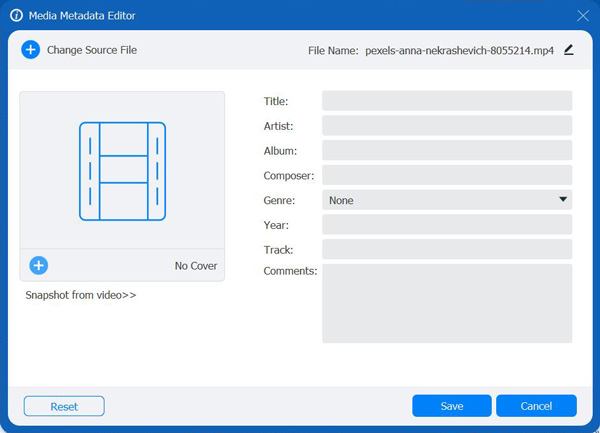
Công cụ 2-Máy nén video
Điều hướng đến Máy nén video trong Hộp công cụ. Nhấp vào Thêm nút để thêm tệp video. Tiếp theo, bạn có thể đặt tên, kích thước, định dạng, độ phân giải, tốc độ bit của tệp. Sau đó, bạn có thể nhấp vào Xem trước nút để kiểm tra tệp nén của bạn và nén nút để bắt đầu nén.

Công cụ 3-Bộ nén âm thanh
Nhấn vào Máy nén âm thanh và thêm nhạc của bạn. Sau đó, bạn có thể kéo Kích cỡ thanh trượt để nén tệp âm thanh của bạn xuống dưới 40% so với kích thước gốc. Bạn cũng có thể điều chỉnh định dạng, kênh, tốc độ bit và tốc độ mẫu để thay đổi khả năng tương thích và chất lượng.
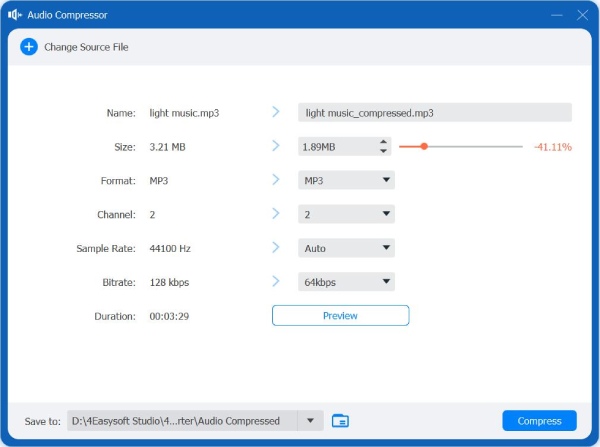
Công cụ 4-Xóa hình mờ video
Đi đến Xóa hình mờ video trong Hộp công cụ và nhấp vào Thêm vào để thêm tệp video. Nhấp vào Thêm khu vực xóa hình mờ nút để chọn vùng mong muốn bằng cách kéo khung hoặc nhập số vào chỗ trống của Kích thước, Đầu, Và Bên trái ở góc dưới bên phải.
Bạn cũng có thể kéo thanh tiến trình màu đỏ bên dưới video hoặc thay đổi số bên dưới để điều chỉnh vùng xóa hình mờ cho các khoảng thời gian cụ thể. Sau đó, nhấp vào Chơi nút để xem trước hiệu ứng.

Công cụ 5-GIF Maker
Bên dưới Trình tạo ảnh GIF công cụ, bạn có thể thêm video hoặc hình ảnh để tạo GIF động. Nhấp vào Biên tập nút để xoay, cắt, thêm hiệu ứng, v.v. Bạn thậm chí có thể nhấp vào Cắt nút để cắt video. Ngoài ra, bạn có thể thay đổi kích thước đầu ra và tốc độ khung hình để giữ chất lượng cao và độ mượt mà. Cuối cùng, nhấp vào Tạo GIF nút để tạo GIF của bạn.

Công cụ chuyển đổi 6 hình ảnh
Nhấn vào Bộ chuyển đổi hình ảnh và thêm một loạt hình ảnh vào công cụ. Sau đó, bạn có thể thêm hình ảnh của mình và nhấp vào Định dạng nút bên phải tệp. Bạn có thể chọn chuyển đổi hình ảnh sang JPG, PNG, BMP, TIFF và WEBP. Bạn cũng có thể điều chỉnh kích thước và chất lượng hình ảnh theo ý muốn.
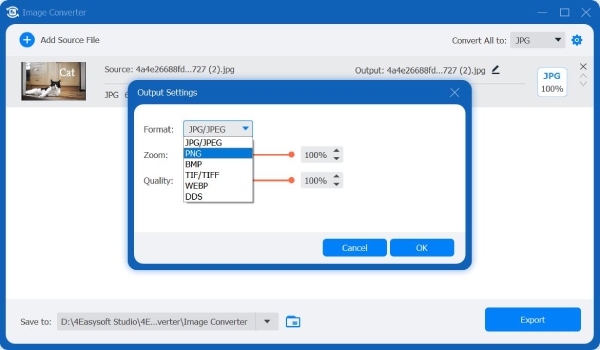
Công cụ 7-3D Maker
Tìm thấy Trình tạo 3D trong Hộp công cụ và nhấp vào Thêm vào để thêm tệp video. Sau đó, bạn sẽ thấy một số chức năng bên dưới. Hình ảnh nổi cho phép bạn chọn hiệu ứng nổi 3D từ nổi Đỏ/Lục lam, màu đơn sắc đến nổi Hổ phách/Xanh lam, đầy đủ màu sắc. Màn hình chia nhỏ chứa nhiều kiểu màn hình chia đôi khác nhau từ Cạnh Nhau (Nửa Chiều Rộng) ĐẾN Trên và Dưới (Đầy đủ). Bạn cũng có thể thay đổi độ sâu của hình ảnh 3D từ 0 đến 15. Bên cạnh đó, bạn có thể đánh dấu vào ô trước Chuyển sang trái/phải để thay đổi hướng của hiệu ứng.
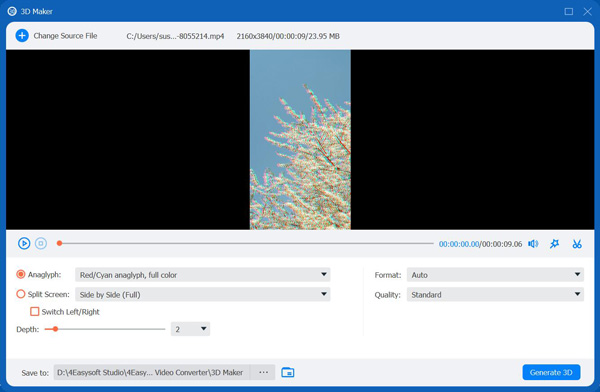
Công cụ 8-Video Enhancer
Công nghệ AI này giúp tăng cường chất lượng video, cho phép bạn cải thiện chất lượng video ở 4 khía cạnh. Độ phân giải cao cấp cho phép bạn có được chất lượng video tuyệt vời, bao gồm 1080p đến 4K. Tối ưu hóa độ sáng và độ tương phản sẽ tự động tối ưu hóa độ sáng và độ tương phản để làm cho video của bạn thú vị hơn. Loại bỏ tiếng ồn video có thể loại bỏ nhiễu video để làm cho video của bạn sạch hơn. Giảm rung video có thể ổn định video rung, nhưng chỉ áp dụng cho video có phim toàn khung hình. Chỉ cần tích vào ô để áp dụng hiệu ứng.

Công cụ 9-Máy cắt video
Các Máy cắt video có thể cắt những phần không mong muốn trong video của bạn. Chỉ cần kéo clipper trên thanh tiến trình để cắt những đoạn không cần thiết và những phần có trong hình vuông màu đỏ sẽ được giữ lại. Hoặc bạn có thể nhập thời gian bắt đầu và kết thúc tại Thanh thời gian. Để chia nhỏ video một cách nhanh chóng, bạn có thể nhấp vào Chia nhanh nút để chọn chia theo trung bình hoặc theo thời gian.
Bạn cũng có thể thêm Làm mờ dần vào/ra hiệu ứng để thêm sự chuyển tiếp tự nhiên giữa một số clip. Sau đó, bạn có thể đánh dấu vào Hợp nhất thành một ở góc dưới bên trái của cửa sổ.

Công cụ 10-Ghép video
Ngoài ra còn có một chức năng hợp nhất video duy nhất để bạn kết hợp nhiều video. Đi tới Video Video Sáp nhập công cụ và thêm các tập tin của bạn bằng cách nhấp vào Thêm vào nút. Bạn có thể kéo video bằng chuột để sắp xếp thứ tự các clip. Ngoài ra còn có một số chức năng bạn có thể sử dụng, như Biên tập Và Cắt tỉa, điều này sẽ làm cho video của bạn đẹp hơn.
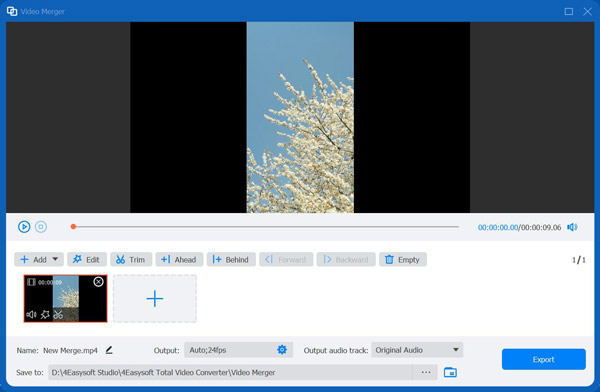
Công cụ 11-Video Cropper
Trong công cụ Video Cropper, bạn có thể chọn Tỷ lệ khung hình để nhanh chóng có được kích thước mong muốn, bao gồm 16:9, 4:3, 21:9, v.v. Để có được các kích thước khác, bạn có thể chọn Tự do tùy chọn và nhập số vào Vùng thu hoạch. Bạn cũng có thể kéo khung của màn hình bên trái để điều chỉnh kích thước và nếu bạn muốn màn hình ở giữa, bạn có thể nhấp vào Đi qua biểu tượng bên cạnh để màn hình được cắt ở giữa.

Công cụ 12-Video Watermark
Đi đến Hình mờ video trong Hộp công cụ để thêm hình mờ văn bản hoặc hình ảnh. Nhấp vào Văn bản hình mờ để nhập văn bản mong muốn và điều chỉnh phông chữ, kích thước, màu sắc và các thiết lập khác bên dưới. Để thêm hình mờ hình ảnh, bạn có thể nhấp vào Hình ảnh Watermark và chọn một hình ảnh từ máy tính của bạn. Sau đó, bạn có thể dễ dàng thay đổi kích thước và vị trí hình ảnh để phù hợp với video của mình.

Công cụ 13-Hiệu chỉnh màu
Tại đây bạn có thể điều chỉnh độ sáng, độ tương phản, độ bão hòa và màu sắc của video bằng cách kéo thanh trượt cho phù hợp. Sau đó, bạn có thể nhấp vào Chơi biểu tượng để xem trước kết quả. Không dễ như bộ lọc cài sẵn, nhưng bạn có thể tạo hiệu ứng độc đáo theo cách này.
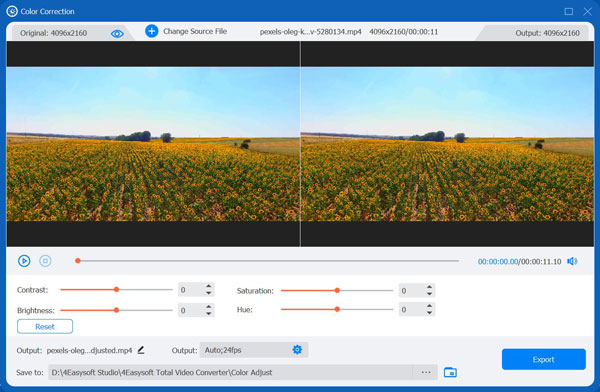
Công cụ 14-Bộ điều khiển tốc độ video
Đi đến Bộ điều khiển tốc độ video và thêm tệp video của bạn. Sau đó, bạn có thể chọn tốc độ phát lại bên dưới video, từ 0,125x đến 8x. Theo cách này, bạn có thể dễ dàng làm chậm hoặc tăng tốc GIF để tạo hiệu ứng vui nhộn. Sau đó, bạn có thể thay đổi tốc độ khung hình và độ phân giải để giữ chất lượng cao.

Công cụ 15-Video Reverser
Điều hướng đến Trình đảo ngược video trong Hộp công cụ và nhấp vào Thêm vào nút để chọn tệp video. Điều chỉnh thanh tiến trình bên dưới video hoặc thời gian đã đặt để chọn đoạn video cần đảo ngược.
Ở phía dưới, bạn có thể đổi tên, điều chỉnh cài đặt đầu ra và đường dẫn để lưu video. Cuối cùng, bạn có thể nhấp vào Xuất khẩu nút để xuất video mới.
Lưu ý: âm thanh sẽ bị xóa nếu đoạn video clip bị đảo ngược, vì vậy bạn có thể chuyển đến Bộ chuyển đổi tab để thêm nhạc nền nếu bạn muốn.

Công cụ 16-Video Rotator
Nhấn vào Trình xoay video trong Hộp công cụ và thêm video của bạn. Bạn có thể chọn lật video theo chiều dọc hoặc chiều ngang; xoay 90 độ, 180 độ hoặc 270 độ. Kết quả sẽ được hiển thị ở trên ngay lập tức. Kiểm tra hiệu ứng trước khi lưu.

Công cụ tăng âm lượng 17
Đi đến Tăng âm lượng trong Hộp công cụ và nhấp vào Thêm vào nút để thêm tệp video. Sau đó, bạn có thể tăng hoặc giảm giọng nói của video bằng cách kéo điểm trên thanh. Vui lòng nghe và xuất sau với định dạng mong muốn.
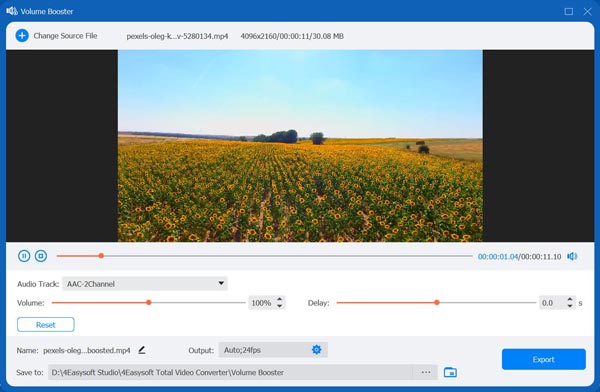
Công cụ 18-Đồng bộ âm thanh
Mở Đồng bộ hóa âm thanh công cụ trong Hộp công cụ và kéo thanh trượt để điều chỉnh thời gian trễ của âm thanh. Nói chung, bạn sẽ đồng bộ âm thanh và video bằng cách xem trước kết quả mỗi lần. Hơn nữa, bạn cũng có thể thay đổi âm lượng nếu muốn.

Công cụ 19-Thay đổi ngày của tệp
Mở Thay đổi ngày tập tin công cụ, và bạn có thể xem ngày tạo, ngày chỉnh sửa và ngày truy cập của video. Khi bạn muốn bảo vệ quyền riêng tư của mình, bạn có thể dễ dàng thay đổi ngày tệp theo ý muốn.
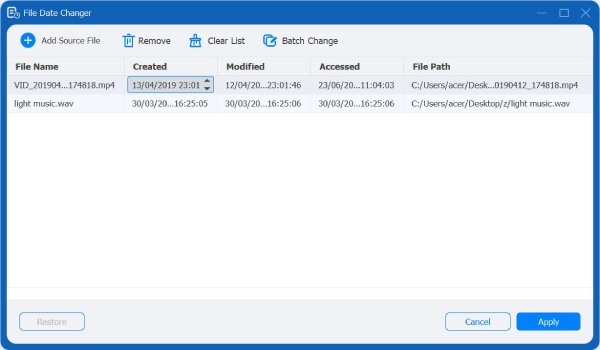
 Cho cửa sổ
Cho cửa sổ Dành cho Mac
Dành cho Mac Giải pháp trực tuyến miễn phí
Giải pháp trực tuyến miễn phí